Как да конфигурирате и мигате рутера Huawei WS329

- 1184
- 43
- Leslie Ortiz
Huawei печели все по -голяма популярност като производител на таблети и смартфони. Въпреки това безжичните рутери започнаха да се появяват в продуктовата линия. Едно от тези устройства е моделът на рутера Huawei WS329, който работи със скорост 100 Mbps със стандарт 802.11n при честота 2,4 GHz. Скоростта на безжичната връзка е до 300 Mbps.

Новият рутер набира популярност сред потребителите
Появата на устройството. Оборудване
Наборът от доставка Huawei WS329 включва:
- рутер;
- мощност;
- кръпкащ кабел;
- инструкции за работа;
- Диск.
Външният вид няма значителни разлики от другите модели на този сегмент. Калъфът е направен от черна пластмаса. Размерът му е 18x12x3 cm, не се вземат предвид конекторите и антените. Горен капак с лъскаво покритие. В самия му център има лого на производствена компания, а на долния ръб ще намерите 8 LED-показатели със син блясък (Power, Internet, 4 LAN портове, WLAN и WPS). Антените и дъното на кутията имат матово покритие. Инсталирането на рутер е възможно както на хоризонтална повърхност (има 4 крака без гумени вложки), така и на вертикална (2 дупки се използват за закрепване). За пасивна вентилация дупките се използват в долната част на устройството и в краищата на капака.
На задния панел има 2 нестепални антени, BP гнездо, бутон включване/изключване, както и 5 мрежови порта. В допълнение, на задния панел има още един бутон, който е необходим за комуникация с WPS, WLAN. Изпълнява функцията на нулиране на фабричните настройки.
Техническа част
Работата на рутера се осигурява от процесора Ralink RT63365E, 32 MB RAM и 4 MB флаш MANIS. Няма отделен мрежов превключвател - той е монтиран в процесора. За да продаде безжична Wi-Fi мрежа, производителят е инсталиран на отпечатаната платка на чипа Ralink RT5392L. Въпреки факта, че антените са били споени към дъската, върху нея има микросемани. Микроциркути без радиатори, но проблемите с прегряването не трябва да възникнат. Между другото, маршрутизаторът има специална група за контакт за конзолна връзка, но, за съжаление, достъпът се затваря с парола, която производителят не разкрива.

Настройка на Roter
За да се конфигурира устройството, се използва уеб интерфейс. Можете да влезете в него с всеки браузър, като се преместите на адрес 192.168.3.1. Стандарти за вход и парола - администратор. За да се направят необходимите конфигурации чрез интернет, се използва HTTPS протокол. Фърмуерът има малка директория. Ако не въведете парола и вход, тогава можете да получите информация за състоянието на устройството. Веднага след като отидете на адрес 192.168.3.1, на главната страница ще видите 3 големи икони. Те ще ви позволят да стартирате настройките на интернет, да промените опциите за безжична връзка и също така да погледнете как е свързана текущата мрежа. В схемата можете да зададете ограничения за клиентите не само за времето на престой в мрежата, но и за скоростта на връзка. За да можете да конфигурирате подробно системата, има 3 секции от менюта:
- Интернет;
- домашна мрежа;
- обслужване.

Порт WAN може да се използва в мост, IPOE, PPPOE, PPTP и L2TP. Последните 2 опции трябва да бъдат конфигурирани на специална страница. За да видите IPTV, е необходимо да използвате кабелни портове в моста с WAN или отделна IPOE връзка (PPPOE). Huawei WS329 може да бъде конфигуриран, така че да ограничи времето на достъп до определени клиенти. Всяко правило показва времето до дните от седмицата, както и MAC адреса на системата. Има URL филтър по ключови думи.
За да се реализира отдалечен достъп до местните системи, е необходимо да се използва DMZ. В рутера WS329 можете да програмирате правило, което ще блокира достъпа на определени клиенти в интернет. Настройката на рутера включва функцията на контрола на лентата на честотната лента. Като посочвате характеристиките на вашия канал, можете да направите правило, което ограничава скоростта на зареждане и прехвърляне на данни с обвързване към IP или MAC адрес, физически порт или нежелано приложение.
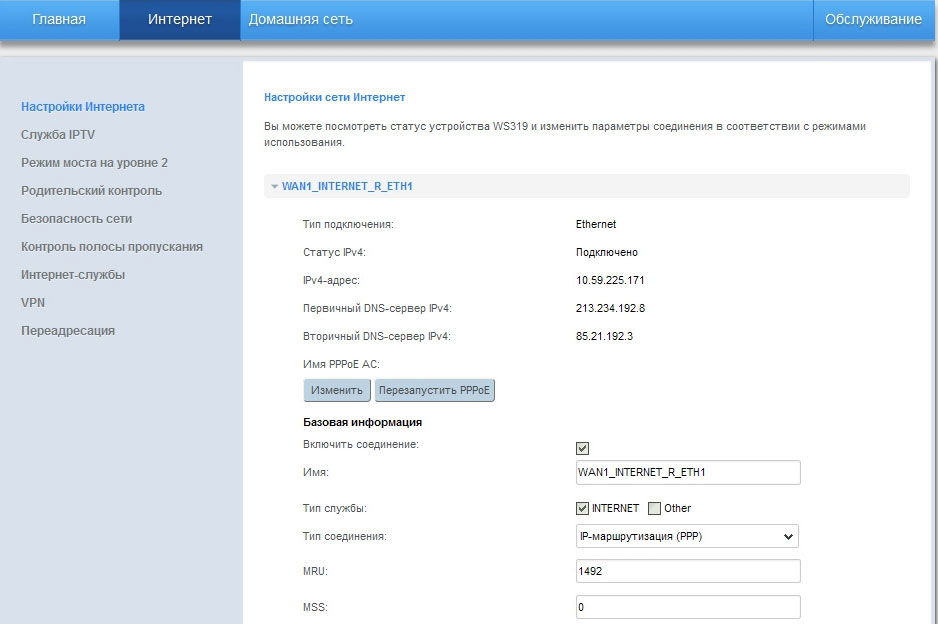
По подразбиране Huawei WS329 издава, използвайки IP адреса на DHCP до клиенти от мрежата 192.168.3.*, докато IP рутер - 192.168.3.1. Ако е необходимо, тогава можете да конфигурирате тези параметри по ваша преценка.
Безжична точка за достъп
Настройката на безжичната мрежа на маршрутизатора WS329 започва с индикация за името на връзката и режим на криптиране на данни (Open Network, WEP, WPA или WPA2-PSK). Можете също да изберете силата на предавателя, да зададете типа на мрежата, както и броя и ширината на канала. За опростена връзка на клиентите можете да използвате WPS технология. Ако искате да ограничите достъпа на определен клиент до Wi-Fi, ще трябва да конфигурирате белия и черния списък на MAC адресите. Стандартният фърмуер Huawei WS329 дава възможност да се организира мрежа за гости. Тя може да има различно име и режим на защита. Благодарение на това, на всички клиенти, които са свързани с него, ще бъдат забранени от достъп до сегмента на LAN. Те ще могат да работят изключително с интернет. Фабричните настройки включват използването на защитен режим с уникално име и предварително инсталирана парола. Тези данни са на стикера, който се намира на рутера.

Фърмуер на рутера WS329
Предварително инсталираният фърмуер на маршрутизатора WS329 може да бъде остарял, което означава, че ако има нова версия, той трябва да бъде актуализиран. Няма да са необходими допълнителни настройки на рутера. Първо, изтеглете свежата версия от официалния уебсайт на компанията или от трета страна разработчици. Не забравяйте, че мигането се извършва само чрез кръпкащ кабел. Забранено е да се извършва това действие на Wi-Fi. Това може да доведе до разбиване на устройството. За да отидете в специално меню, отидете на http: // 192.168.1.1/HTML/USERRPM/SoftwareUpgraderPM.Html. Ако рутерът се изостри за определен оператор, тогава потребителското име и паролата могат да се различават. Той е инсталиран от самия доставчик. Въвеждайки правилните данни, ще се отвори специален екран, където трябва да щракнете върху „Преглед“. Ние посочваме пътя към изтегления фърмуер и щракнете върху „Актуализация“. След като завършите процеса, може да се наложи отново да конфигурирате рутера.

- « Wi-Fi ограничаване на скоростта между всички устройства, свързани към мрежата
- Грешка при несъответствие на параметрите с изискванията на мрежата »

